- Autor Abigail Brown [email protected].
- Public 2023-12-17 06:49.
- Zadnja promjena 2025-01-24 12:11.
Postoji nekoliko načina za proširivanje stupaca u Excelu i Google tablicama. Upotrijebite miša za promjenu širine stupca ili visine reda pojedinačno ili koristite alate na vrpci (samo u Excelu) za promjenu širine stupca ili visine redaka pomoću opcija vrpce.
Naučite obje metode kako biste odlučili koji pristup najbolje odgovara vašim potrebama.

Upute u ovom članku odnose se na Excel za Microsoft 365, Excel 2019, Excel 2016, Excel 2013, Excel 2010 i Google tablice.
Promijenite širine stupaca i visine redaka pomoću miša
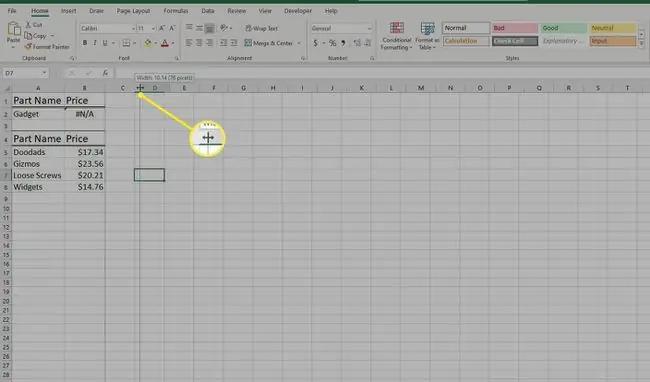
Promijenite pojedinačne širine stupaca pomoću miša
Sljedeći koraci pokrivaju kako promijeniti pojedinačne širine stupaca pomoću miša. Za proširenje stupca A na primjer:
- Postavite pokazivač miša na graničnu liniju između stupaca A i B u zaglavlju stupca
- Pokazivač će se promijeniti u dvosmjernu crnu strelicu kao što je prikazano na gornjoj slici
- Kliknite i držite lijevu tipku miša i povucite dvosmjernu strelicu udesno da biste proširili stupac A ili ulijevo da biste suzili stupac
- Pustite tipku miša kada se postigne željena širina
Automatsko prilagođavanje širine stupaca pomoću miša
Još jedan način da suzite ili proširite stupce pomoću miša je da pustite Excel ili Google proračunske tablice da automatski prilagode širinu stupca najdužoj stavci podataka sadržanoj u stupcu.
Za duge podatke, stupac će se proširiti, ali ako stupac sadrži samo kratke stavke podataka, stupac će se suziti da stane u te stavke.
Primjer: Promjena širine stupca B pomoću AutoFit
- Postavite pokazivač miša na graničnu liniju između stupaca B i C u zaglavlju stupca. Pokazivač će se promijeniti u dvosmjernu strelicu.
- Dvaput kliknite liniju. Stupac će automatski prilagoditi svoju širinu kako bi odgovarao najdužem unosu u tom stupcu
Promijenite širinu svih stupaca na radnom listu pomoću miša
Za podešavanje svih širina stupaca
- Odaberite sve stupce u trenutnom radnom listu.
- Postavite pokazivač miša na graničnu liniju između stupaca A i B u zaglavlju stupca
- Pokazivač će se promijeniti u dvosmjernu strelicu.
- Odaberite dvosmjernu strelicu i povucite udesno da proširite sve stupce na radnom listu ili ulijevo da sve stupce učinite užim.
Promijenite visinu reda pomoću miša
Opcije i koraci za promjenu visine redaka u Excelu i Google tablicama pomoću miša isti su kao i za promjenu širine stupca, osim što postavite pokazivač miša na graničnu liniju između dva reda u zaglavlju retka umjesto zaglavlje stupca.
Nije moguće promijeniti širinu ili visinu jedne ćelije. Širina se mora promijeniti za cijeli stupac ili visina za cijeli red.
Promijenite širine stupaca pomoću opcija trake u Excelu
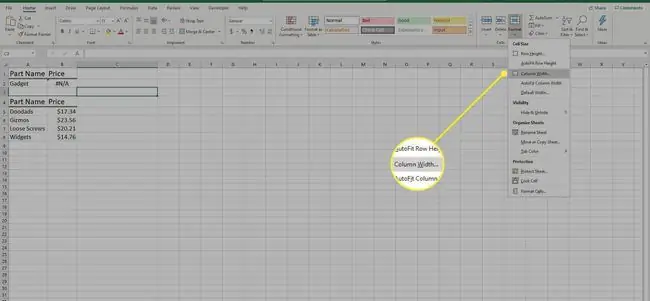
Promijenite širine stupaca pomoću opcija vrpce
Microsoft Excel ima alat na vrpci koji će promijeniti širinu stupca na bilo koju željenu veličinu.
- Odaberite bilo koju ćeliju u stupcu koji želite promijeniti. Za proširenje više stupaca označite ćeliju u svakom stupcu. Za promjenu širine stupca za radni list za unos odaberite gumb Odaberi sve.
- Odaberite karticu Početna na vrpci
- Odaberite Format ikonu za otvaranje padajućeg izbornika opcija
- Da biste automatski prilagodili stupce, odaberite tu opciju u odjeljku Veličina ćelije u izborniku
- Za unos određene veličine u širini znakova, odaberite opciju Širina stupca u izborniku da biste otvorili dijaloški okvir Širina stupca
- U dijaloški okvir unesite željenu širinu u znakovima (zadana širina: 8,11 znakova)
- Odaberite OK za promjenu širine stupaca i zatvaranje dijaloškog okvira
Opcije i koraci za promjenu visine redaka u Excelu pomoću opcija na vrpci isti su kao i za promjenu širine stupaca.
Promjena veličine stupaca i redaka u izborniku Google tablica
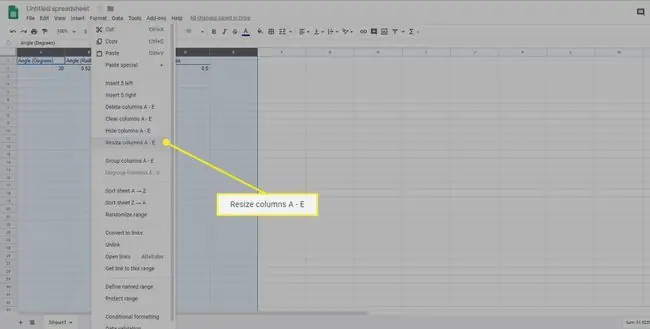
Google tablice imaju funkciju izbornika desnim klikom za promjenu širine stupca.
- Odaberite stupce kojima želite promijeniti veličinu.
- Kliknite desnom tipkom bilo gdje na odabir.
- Odaberite Promijeni veličinu stupca. Otvorit će se prozor za promjenu veličine stupca.
- Unesite željenu širinu stupca u pikselima (zadana širina je 100 piksela).
- Alternativno, odaberite Prilagodi podacima.
- Odaberi OK.






